Топ-5 бесплатных сайтов для автоматической раскраски черно-белых фотографий
В Интернете довольно часто можно встретить колоризованные снимки вековой давности. Еще недавно над раскраской кропотливо работали некоторые энтузиасты, вручную раскрашивая каждый элемент на фотографии. Затем появились специализированные программы, но и они требовали усидчивости и внимательности. С появлением глубокого машинного обучения раскраска черно-белой фотографии — дело нескольких секунд. Портал Kazancat.ru подготовил подборку бесплатных сайтов, которые оживят старые снимки и наполнят их цветом.
Colourise.sg
Онлайн-сервис для автоматической раскраски черно-белых фотографий из Сингапура. Как пишут разработчики, их модель глубокого обучения лучше всего работает с фотографиями высокого разрешения, на которых присутствуют люди и природные пейзажи. И опять же, компьютер старается подобрать правдоподобные цвета, но не гарантирует, что раскрашенное изображение будет отображать реальные. Не удивляйтесь, если вдруг асфальт или дорожная грязь позеленеет.
Не удивляйтесь, если вдруг асфальт или дорожная грязь позеленеет.
Сайт: colourise.sg
Стоимость: бесплатно, без ограничений.
Компьютерное зрение от Mail.ru
В рамках акции «Бессмертный полк» почтовый сервис Mail.ru запустил проект по раскраске старых фотографий наших бабушек и дедушек, прошедших через Великую Отечественную войну. Технология распознавания лиц и объектов на базе машинного обучения сначала реставрирует снимок, удаляя разрывы, пятна и царапины, а потом раскрашивает. Изначально проект запускался для колоризации портретов, но иногда превосходно раскрашивает архитектурные и природные ландшафты. Подсказка, если вы загружаете черно-белый снимок без повреждений, сохраняйте вариант без «реставрации», которая скрадывает мелкие детали.
Сайт: 9may.mail.ru
Стоимость: бесплатно, без ограничений.
MyHeritage
Платформа MyHeritage приобрела технологию автоматического раскрашивания фотографий по лицензии DeOldify — продукта, созданного экспертами в области «глубокого обучения» Джейсоном Энтиком и Даной Келли, которые совершенствовали свою разработку на протяжении двух лет. Разработчики изобрели оригинальный подход к раскрашиванию чёрно-белых фотографий с использованием алгоритмов машинного обучения, который отличается исключительным вниманием к мелким деталям. Снимок в шапке материала раскрашен именно этим алгоритмом.
Разработчики изобрели оригинальный подход к раскрашиванию чёрно-белых фотографий с использованием алгоритмов машинного обучения, который отличается исключительным вниманием к мелким деталям. Снимок в шапке материала раскрашен именно этим алгоритмом.
Сайт: myheritage.com/incolor
Стоимость: несколько снимков после регистрации бесплатно (с ватермаркой), потом по платной подписке.
Раскраски от Артемия Лебедева
Известный московский дизайнер Артемий Лебедев тоже запустил сайт по раскраске черно-белых изображений. Там же можно посмотреть галерею снимков, загруженных пользователями. Результаты не всегда удачны, такое встречается во всех сервисах — машины еще учатся. Сервис бесплатный, загружаете снимок, жмете кнопку и получаете изображение с двумя кадрами — «до» и «после».
Сайт: color.artlebedev.ru
Стоимость: бесплатно, без ограничений.
 На месте этой электростанции теперь стоит театр им. Камала.
На месте этой электростанции теперь стоит театр им. Камала.Algorithmia.com
Сервис Colorification Colorified Image, созданный Ричардом Чжаном, Филиппом Изолой и Алексеем А. Эфросом, работает на алгоритме компьютерного зрения, который обучался на миллионе изображений из набора данных Imagenet (и продолжает учиться, в том числе и на ваших снимках). Этот сайт удобен тем, что не обязательно загружать на него фото для раскраски, можно вставить URL изображения из Интернета. Если результат вам понравится, можете скачать полученный результат.
Сайт: demos.algorithmia.com
Стоимость: бесплатно, без ограничений, но накладывается ватермарка сервиса.
В заключение
Безусловно, удобно, когда за пару секунд компьютер раскрашивает черно-белую фотографию. Увы, не всегда результат получается удачным: один алгоритм превосходно обрабатывает лица, другой — интерьеры, третий — ландшафты. В этом случае имеет смысл прогнать один и тот же снимок через несколько сайтов-раскрасок, выбрать оптимальное изображение или склеить из удачно раскрашенных фрагментов.
И все же, эти работы не идут ни в какое сравнение со снимками, раскрашенными вручную. Посмотрите на фотографии от Григория Цыпцына и убедитесь в этом сами. Старая Казань в цвете: часть первая и часть вторая.
Пример откровенно неудачной раскраски. Гламурное пальто пролетариата рулит 🙂Как за пару секунд раскрасить онлайн черно-белую фотографию
У всех нас в семейных архивах есть старые черно-белые фотографии. Глядя на них порой трудной представить, как это всё выглядело на тот момент в реальности: какие были краски, цвета, оттенки…
При помощи программы Photoshop и при наличии большого количества свободного времени можно сделать черно-белые фотографии цветными. Однако этот процесс довольно кропотливый, требует усидчивости, а результат не всегда приносит удовлетворение.
Сервис Algorithmia (Нейросеть) позволяет раскрасить черно-белые фотографии онлайн, вдохнув в них таким образом новую жизнь. На основе анализа порядка миллиона загруженных цветных изображений удалось создать алгоритм, который максимально точно подбирает цвет для каждого фрагмента и участка фотографии.
Вы можете испытать его сами прямо сейчас! Для этого достаточно указать ссылку на фото в интернет (URL) либо самостоятельно загрузить его, нажав кнопку «Upload photo».
Анализ и обработка происходят практически мгновенно: уже спустя несколько секунд Вы получите раскрашенную черно-белую фотографию! В режиме онлайн, перемещая ползунок, можно сравнить варианты «ДО» и «ПОСЛЕ».
Это настоящая магия, которая позволяет нам окунуться в далекое прошлое, когда цветных фотографий еще не было…
Для теста мы взяли порядка десяти старых фото из разных эпох и сделали их цветными при помощи Algorithmia. Вот некоторые из результатов:
Восхитительно, не правда ли? В ряде случаев наверное могло бы и получше, но и этот результат очень впечатляет. Плюс не забывайте о том, что интеллектуальный онлайн сервис Нейросеть раскрашивания черно-белых фотографий позволяет работать с ним абсолютно бесплатно, без ограничений на число загрузок и даже не требует регистрации для скачивания итоговых изображений.
Это по-настоящему бесценный подарок всем любителям истории и увлекающимся фотографией!
Автор статьи: Сергей Сандаков, 40 лет.
Программист, веб-мастер, опытный пользователь ПК и Интернет.
Как быстро раскрасить старую черно-белую фотографию
Наверняка у вас сохранилось множество старых черно-белых фотографий. Такой фотоальбом неплохо было бы перевести в цифровой формат, а заодно отреставрировать и, возможно, даже раскрасить некоторые фото. Благо, с современными технологиями это сделать несложно. И если для сканирования нужно дополнительное оборудование, хотя некоторые умудряются использовать для этого камеру обычного смартфона, то с реставрацией и раскраской проблем не возникнет. Кроме того, что это можно сделать вручную с помощью графического редактора, есть возможность и автоматической реставрации и придания цвета.
Мы протестировали несколько сервисов для раскраски черно-белых изображений: color.artlebedev.ru, algorithmia.com, 9may.mail.ru, colorize.
Colorize и algorithmia поставили штамп на тестовую фотографию, что может быть критично для домашнего архива. Фото: pxhere.com
Как видно на изображении выше, сервисы выдают примерно одинаковый результат. Текущий уровень развития уже позволяет создать довольно качественное изображение, зачастую не уступающее ручной обработке. У mail.ru и colorize получились наиболее качественные изображения с более четкими границами и переходами. Кроме того, у женщины получился ровный цвет кожи.
Стоит отметить, что сервис 9may.mail.ru был приурочен ко Дню Победы и предназначен для обработки в первую очередь старых военных фотографий, о чем и говорит его название. Но никто не запрещает загружать и любые другие изображения в том числе и рисунки.
Примерно такие же результаты получились и другим изображением. На этот раз мы специально взяли фотографию с большим количеством деталей и без людей. Но и с этим заданием проблем не было. Лучшие результаты снова выдали mail.ru и colorize.
Желательно прогнать фото через разные сервисы, так как результат может быть где-то лучше, а где-то хуже. Фото: pxfuel.com
К минусам подобных автоматизированных сервисов можно отнести лишь то, что вам придется загружать личные фото на сервер. Конечно, компания, предоставляющая услуги, не будет использовать фото в иных целях или предоставлять к ним доступ третьим лицам. Это не опаснее, чем хранить фотоархив в облаке. Но лучше пользоваться только проверенными сервисами и не загружать свои фотографии на сомнительные сайты.
Это тоже интересно:
Во время загрузки произошла ошибка.
Колоризация фото онлайн с помощью нейросети (3 варианта)
Как бесплатно раскрасить чёрно-белые ретро снимки без фотошопа? Вам поможет колоризация фото онлайн с помощью нейросети colourise, algorithmia или colorizer!
Если вы давно хотели раскрасить архивные кадры из дедушкиного альбома, любите эксперименты или желаете узнать, как бы выглядел тот или иной чёрно-белый снимок в цвете, то колоризация фото онлайн с помощью нейросети — лучший выход!
Почему я так считаю?
Использование нейросети значительно экономит силы и время.Колоризация фото онлайн позволяет раскрасить чёрно-белые снимки любому, не требуя специальных навыков от экспериментатора. Пользователь добавляет кадр на сайт и получает раскрашенный снимок за считанные мгновения!
Есть ли минусы у колоризации чёрно-белых снимков с помощью нейросети?
Да. Нейросети не всегда верно определяют оттенки, могут вносить ненужные искажения или лишь тонировать, а не полноценно колоризировать фотографии. По этой причине нельзя сказать, что ручная колоризация канула в лету. Человек, мастерски разбирающийся в Adobe Photoshop, может сделать лучший вариант цветокоррекции. Но это требует не только навыков, но и времени, ведь обработка ретро фото занимает от десятков минут до нескольких часов!
Колоризация фото онлайн с помощью нейросети. 3 варианта, позволяющие раскрасить чёрно-белые снимки без помощи фотошопа.
Для колоризации фото онлайн предлагаю использовать три нейросети: colourise, algorithmia и colorizer от deepai. Каждый из сайтов позволяет раскрасить чёрно-белые снимки, но отличается как по качеству результата, так и по разрешению фотографий на выходе.
Начну с нейросети, показывающей худшие результаты, закончу лучшей, выдающей наиболее качественные результаты и отличающейся высоким разрешением колоризированных фото.
Худший из 3 вариантов для колоризации фото - algorithmia. У вас получится раскрасить чёрно-белые фото быстро и без ожидания, нет защиты от ботов, ожидание результата на превышает 10-30 секунд, но само качество колоризированных снимков оставляет желать лучшего. Дело не только в низком разрешении фото на выходе, но и многочисленных аберрациях, цветных пятнах, участках, которые избежали окрашивания.
Algorithmia позволяет сделать быструю колоризацию фото, но приемлемый вариант выдаёт только для снимков с минимумом деталей, без глубоких теней, без сложных узоров. Но даже это не гарантирует того, что на фото не будет пятен, цветных градиентов, выходящих за границы колоризированного объекта, как и других искажений.
Кроме указанных недостатков, Algorithmia оставляет водяной знак в правом нижнем углу фото.На мой взгляд, это тоже можно отнести к минусам.
Окно онлайн-колоризации и финальный результат с многочисленными искажениями и пятнами:
Пример колоризированного фото и сайта Algorithmia.2 вариант для создания колоризированных фото — нейросеть colorizer от deepai.
Colorizer умеет отличать фон от колоризируемого портрета, лучше справляется с тонированием, может раскрасить даже мелкие объекты на фото. Порой он справляется с достижением "идеального цвета" даже лучше, чем мой "топовый вариант", но к большому сожалению, у него есть 3 жирных минуса.
Нейросеть Colorizer часто оставляет крупные области без окрашивания, может сильно искажать цвета, куда сильнее, чем это делают другие нейросети, без использования API сохраняет фотографии в очень небольшом разрешении.
Возможно, с использованием API результат будет намного лучше, но «из коробки» снимки в минимальном качестве — это явно не то, что хочется получить после колоризации семейного альбома.
Зато API - это отдельный плюс для тех, кто хочет использовать больше расширенных возможностей для раскрашивания чёрно-белых фото. Кроме того, это самый быстрый вариант из приводимых в статье. Но факт есть факт: "из коробки" всё это выглядит не так прикольно.Хотя Colorizer сумел лучше выделить фон и модель, тон кожи сильно ушёл в красный, а отдельные участки кожи стали выглядеть пятнистыми.
Колоризация фото онлайн с помощью нейросети станет намного проще, если использовать 3 вариант — colourise.
Colourise выдаёт лучший вариант среди сравниваемых нейросетей, но при этом хуже справляется с выделением и цветокоррекцией мелких объектов. Зато при использовании Colourise намного реже появляются пятна, размер фото намного больше, а тон выглядит ближе к «колоризированным вручную» снимкам.
К сожалению, для этого снимка не удалось добиться идеального результата. Я бы предпочёл получить нечто среднее между Colourise и Colorizer:
Пример «золотой середины» с раскрашиванием чёрно-белых изображений.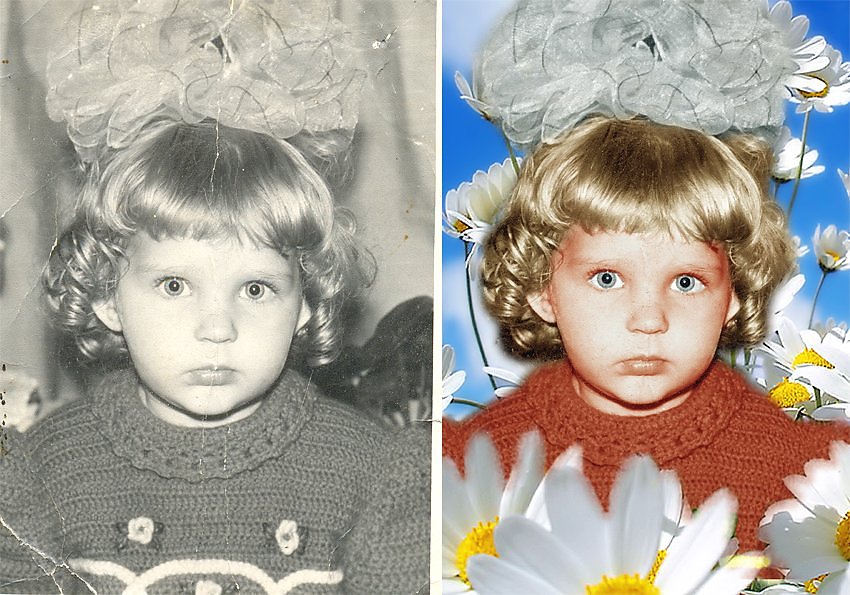
Несмотря на очевидные плюсы вроде большего размера кадров на выходе, отсутствия водяных знаков или «ядерных» оттенков, у Colourise есть очевидные минусы.
Самые главные — это долгое ожидание генерации фото и наличие капчи, которую нужно проходить как перед рендерингом, так и перед выбором картинки.
Рабочее меню Colourise:
Колоризация фото онлайн с помощью нейросети Colourise — демо с раскрашенной ч\б картинкой и страница для добавления фото с капчей.Колоризация фото онлайн в Colourise выглядит следующим образом - вы проходите капчу (нажимаете "Я не робот" или выбираете верные снимки из предложенных), после чего добавляете снимок в раздел "Upload", ждёте от 15 до 30-40 секунд, после чего получаете снимок, разделённый ползунком, демонстрирующим кадр до и после колоризации.
Рекомендую не двигать ползунок, а нажимать сразу «Download result», либо переходить к добавлению нового снимка, если колоризация фото онлайн вас не удовлетворила. Для этого нужно нажать «Color new photo» и снова ввести капчу. Рекомендую не тянуть с выбором снимков, так как период обновления капчи довольно небольшой (менее минуты).
Рекомендую не тянуть с выбором снимков, так как период обновления капчи довольно небольшой (менее минуты).
Colourise плохо справляется с крупными фотографиями, заполненными кучей деталей. Например, архивное фото поезда на фоне разрушенного вокзала и мешанины из машин мне удалось "сделать цветным" лишь на третий раз. 2 раза до этого нейросеть Colourise просто зависала!
Из этого выявляется ещё один немаловажный минус: колоризация фото онлайн с помощью нейросети Colourise может занять намного больше времени и потрепать нервы сильнее, чем все предыдущие варианты.
Колоризация фото онлайн с помощью нейросети Colourise: примеры раскрашенных чёрно-белых снимков.
В данном разделе я приведу больше примеров, где колоризация фото онлайн с помощью нейросети Colourise выглядит успешно. В примерах основной упор сделаю на портреты, но не обойду стороной и технику. Надеюсь, вам понравится!
Колоризация фото самолёта с помощью Colourise выглядит очень удачной. Раскрашенная чёрно-белая фотография с девушкой в белье.
Раскрашенная чёрно-белая фотография с девушкой в белье.Когда нейросеть лучше понимает, какие примеры перед ней, восстановление оттенков и цветов выглядит практически идеальным. Отдельные тона потеряны (например, татуировка в виде розы явно должна быть куда сочнее и отличаться по цвету), но это выглядит намного интересней, чем первая попытка колоризации портрета в этой статье.
Колоризация фото отлично справляется даже со студийными работами на текстурных фонах. Правда, цвет текстуры нейросеть может и не угадать.Колоризация фото онлайн с помощью нейросети — ещё один удачный пример раскрашивания чёрно-белого фото.Теперь вы знаете, на что способна колоризация фото онлайн, какие нейросети лучше всего подходят для автоматического раскрашивания чёрно-белых фото, а также видели примеры колоризованных изображений. Теперь всё в ваших руках!
Удачных экспериментов)
Понравилась статья?Делитесь публикацией с друзьями, пишите комментарии, подписывайтесь на Twitter, Instagram и другие страницы, чтобы первыми видеть всё самое интересное!
Смотрите также:
Раскраска черно-белого фото в Photoshop вручную
Вы можете раскрасить черно-белую фотографию в Photoshop несколькими способами. В этой статье я рассмотрю, как добавить цвета с помощью выделения и корректирующих слоев.
В этой статье я рассмотрю, как добавить цвета с помощью выделения и корректирующих слоев.
Сразу оговорюсь: такие фотографии не будут выглядеть естественно! Но зато этот эффект отлично подходит для создания ретро стиля. С его помощью можно оживить старые фотографии. Тем не менее, их точно никто не перепутает с оригинальным цветным фото.
Откройте черно-белую фотографию. Я использовала кадр из фильма «Головокружение» Альфреда Хичкока:
Выберите Изображение – Режим — RGB. Теперь мы собираемся выбирать различные части изображения и вставлять их в новые отдельные слои. Здесь нам пригодятся быстрые маски.
Выберите «Быструю маску» (Q) и кисть подходящего размера. Начните закрашивать кистью область на любом участке кожи. Черной частью маски будет закрашена область с розово-красным цветом, это область, которая будет выделена:
Убедитесь в том, что вы не включили в выделение глаза. Если вы включили их, просто измените цвет переднего плана кисти на белый и зарисуйте их. Вы можете сделать это, в любом месте, где допустили ошибку и «вышли за границу»:
Вы можете сделать это, в любом месте, где допустили ошибку и «вышли за границу»:
Когда вы закончите, у вас должны быть выделены только участки кожи (без одежды, без глаз, без фона!). Снова нажмите Q, чтобы переключиться из режима быстрой маски обратно в нормальный режим. Вы увидите, что области, которые окрашены в черный теперь выделены. Теперь мы должны инвертировать выделение, нажав Shift + Ctrl + I (Win) или Shift + Ctrl + I (Mac).
Скопируйте выделение, нажав Ctrl + C (Win) или Cmd + C (Mac).
Вставьте скопированную часть, нажав Ctrl + V (Win) или Cmd + V (Mac). Таким образом, вы вставите выделенные участки кожи в новом слое. Переименуйте слой в палитре «Слоев» (дважды кликните по его текущему имени — Layer 1) и назовите его, например, Skin:
Теперь повторите шаги с 3 по 7, чтобы получить слои для волос, одежды (у мужчины и женщины два отдельных слоя), обоев на стене и всего, что вы захотите. В конечном итоге палитра слоев должна выглядеть примерно так:
Теперь, когда каждая часть была выделена, мы можем начать раскраску!
Нажмите на слой кожи, чтобы выбрать его. Выберите Слой — Новая корректировка – Слой — Баланс цвета. Я назвал новый корректирующий слой «Skin», а также установил флажок для опции «Использовать предыдущий слой для создания обтравочной маски». Затем нажмите ОК:
Выберите Слой — Новая корректировка – Слой — Баланс цвета. Я назвал новый корректирующий слой «Skin», а также установил флажок для опции «Использовать предыдущий слой для создания обтравочной маски». Затем нажмите ОК:
В открывшемся диалоговом окне «Баланс цвета» вы можете задать, какой цвет хотите настроить. Если хотите раскрасить объекты в цвета инопланетян, вы, возможно, создадите для них зеленую или голубую кожу. Для своего изображения я использовала следующие настройки:
- Тени: +81 -8 -31;
- Полутона: +12 -7 -17;
- Подсветка: +8 4 -9:
Нажмите ОК, и вы создадите корректирующий слой, который не изменяет пиксели исходного изображения. Чтобы вернуться и изменить какие-либо параметры, дважды щелкните по иконке с фигурами:
Уже выглядит довольно круто!
Повторите шаги 10 и 11 для каждой части изображения, создайте корректирующие слои и цвета. Мое окончательное изображение выглядит следующим образом:
Прежде, чем вы научитесь правильно выделять фрагменты, у вас уйдет некоторое время.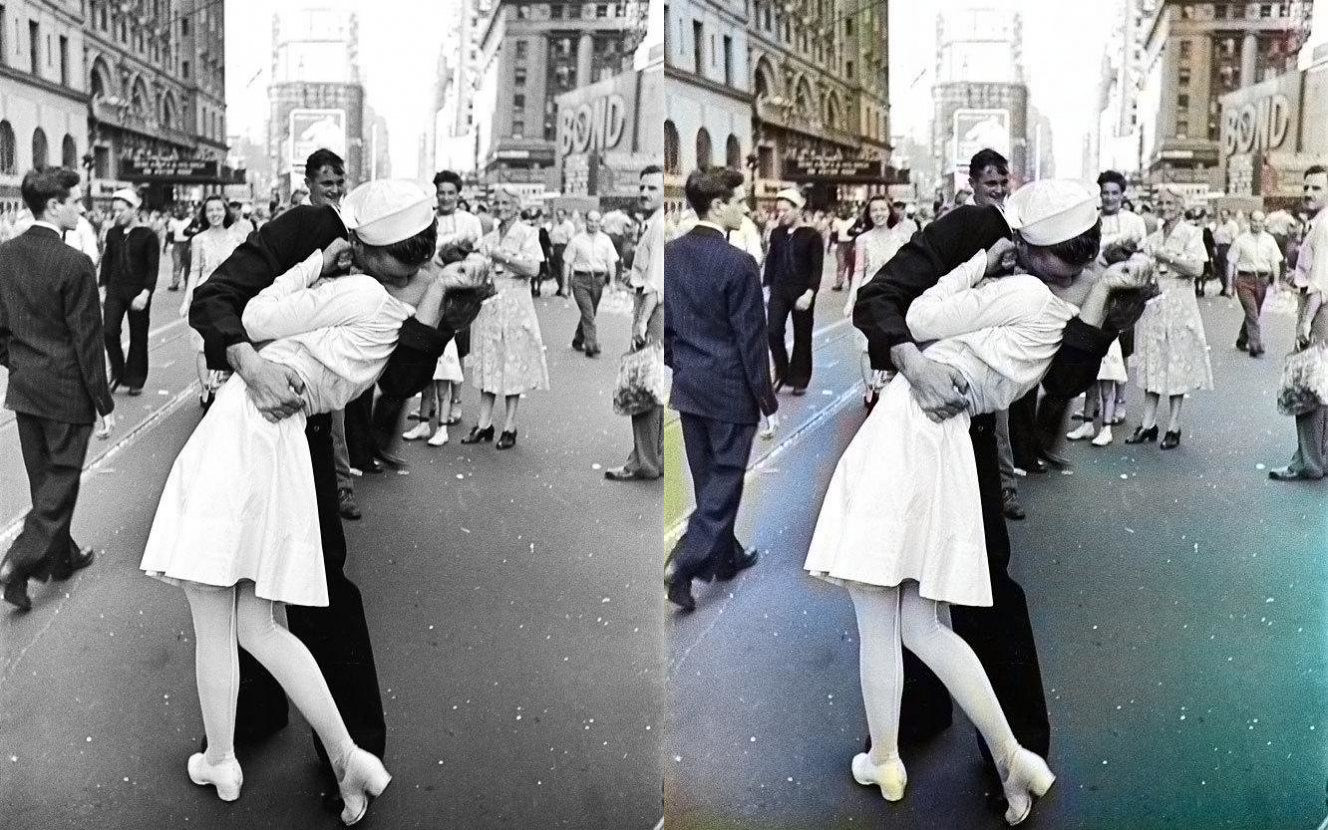 После чего изменять цвета с помощью корректирующих слоев вы сможете очень просто.
После чего изменять цвета с помощью корректирующих слоев вы сможете очень просто.
Данная публикация является переводом статьи «Hand Colouring A Black And White Photo In Photoshop — Photoshop Tutorial» , подготовленная редакцией проекта.
Как раскрасить черно-белые фотографии | Инструкции по Настройке
Несмотря на то, что технология цветной фотографии существует с начала XX века (в частности, метод Адольфа Мите), действительно популярной в нашей стране она стала не раньше 1990-х годов. Но до сих пор во многих семьях хранятся пухлые альбомы с черно-белыми снимками, сделанными 30-40 лет назад: старые карточки способны пробудить целую гамму чувств и воспоминаний, перенести сквозь время.
Впрочем, черно-белое изображение никогда не выходило из моды: даже сегодня, в эпоху цифровой революции, многие мастера продолжают работать в этом жанре. Однако бывает и наоборот – спустя годы у
человека появляется желание превратить черно-белую фотографию в цветную. Какие же способы для этого доступны?
Однако бывает и наоборот – спустя годы у
человека появляется желание превратить черно-белую фотографию в цветную. Какие же способы для этого доступны?
Ручная раскраска
Прежде всего нельзя не вспомнить о самом привычном для большинства представителей старшего поколения способе, когда художник раскрашивал фотографию с помощью масляных красок, акварели либо специальных анилиновых красителей, которые использовались для профессиональной ретуши. Нередко при этом оригинал приобретал не только цветовую палитру, но и новые детали. Сегодня такая методика интересна исключительно с художественной и искусствоведческой точек зрения.
Вам захотелось на какое-то время почувствовать себя художником 50-х? Воспользуйтесь веб-сервисом ColorizePhoto Converter. Этот
небольшой фоторедактор, работающий в окне интернет-браузера, позволяет вручную раскрашивать цифровые черно-белые снимки, подбирая цвета с любого другого цветного изображения, которое либо
загружается в сервис пользователем, либо выбирается из представленных по умолчанию вариантов.
Но следует помнить: если речь идет о фотографии, у которой нет цифровой копии, предварительно сделайте ее с помощью сканера или воспользуйтесь услугами фотомастерской.
Нейросетевые алгоритмы
Приложения, работающие на базе таких технологий, как искусственный интеллект, нейронные сети и машинное обучение, все чаще становятся частью нашей жизни. Ряд интернет-сайтов и мобильных приложений
предлагают широкий спектр инструментов и для прикладной фотообработки. Однако в подавляющем большинстве случаев речь идет о фильтрах, эффект которых наиболее заметен в случае изначально цветных
снимков. А вот программ, позволяющих автоматически превратить черно-белое фото в цветное, значительно меньше. Принцип работы большинства из них схож: речь идет об искусственном интеллекте (ИИ),
которому «скармливают» значительное количество фотографий, как цветных, так и черно-белых, он изучает их, корректирует алгоритм колоризации черно-белых изображений и позже применяет к загружаемым
пользователями фотографиям.
Algorithmia Colorize Photos
Этот сервис, разработанный группой ученых Калифорнийского университета в Беркли (The University of California, Berkele), пожалуй, на сегодняшний день самый известный. Но, хотя ему уже несколько лет, за которые им проанализированы миллионы фотографий, он все еще работает в демонстрационном режиме. По крайней мере такой вывод можно сделать, оценив его URL-адрес. Первоначально проект был запущен после изучения ИИ миллиона изображений из базы данных ImageNet.
Работать с Algorithmia Colorize Photos очень просто: вставить URL-адрес изображения в специальное поле либо загрузить оцифрованную фотографию с помощью кнопки ‘Upload’, после чего нажать ‘Colorize
It’. Иногда процесс колоризации может начаться автоматически. Примерно через 5–25 секунд сервис представит результат: интерактивное изображение, разделенное пополам фиолетовой линией, слева от
которой расположена часть оригинального фото, а справа – обработанная.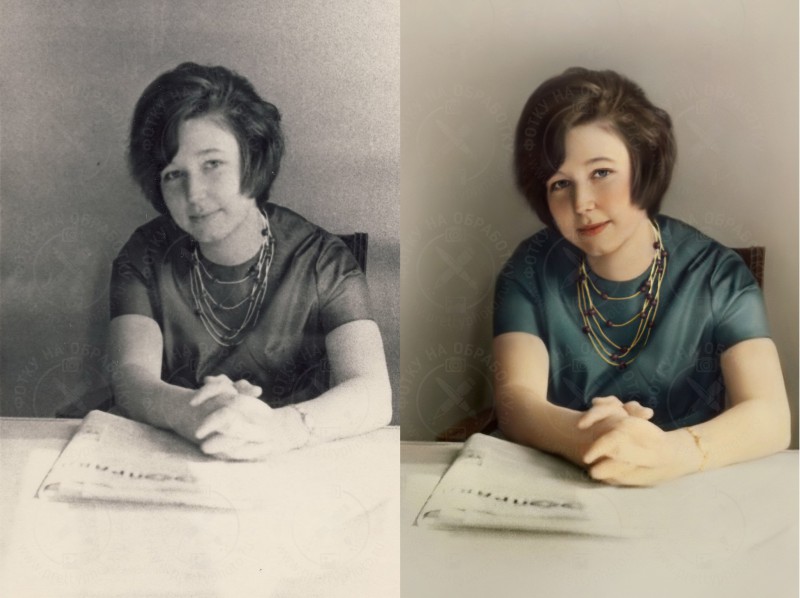
Colorize Photos for Free
Делает то же самое, однако с использованием другого алгоритма. Кроме того, здесь указано ограничение на размер файла загружаемого изображения – 15 Мбайт. Также можно влиять на обработку фото, меняя пункт ‘Render Factor’, значения которого варьируются от 3 до 45 (xем ниже , тем больше цветовая насыщенность конечного изображения). По моим субъективным ощущениям, именно этот сервис выдает наиболее приближенную к реальности цветообработку.
«Колор»
В свое время этот сервис запустила студия Артемия Лебедева. Так же, как и предыдущие, он автоматически раскрашивает монохромные изображения, используя алгоритмы машинного обучения. Результаты работы примерно на одном уровне с Algorithmia.
Цифровые фоторедакторы
У приложений, работающих на базе нейросетей, машинного обучения и ИИ, есть ряд недостатков. Так, интерфейс, предлагаемый пользователю, обычно не отличается разнообразием параметров, позволяющих
влиять на результат. Кроме того, конечный результат часто далек от идеала: например, фото может быть окрашено не полностью, какие-то цвета определены более правильно, а какие-то менее. А бывает,
что фото после обработки почти не отличается от оригинала, особенно часто такое случается с выцветшими старыми снимками.
Кроме того, конечный результат часто далек от идеала: например, фото может быть окрашено не полностью, какие-то цвета определены более правильно, а какие-то менее. А бывает,
что фото после обработки почти не отличается от оригинала, особенно часто такое случается с выцветшими старыми снимками.
Если вас не устраивают автоматические программы на базе нейросетей, стоит поэкспериментировать с одним из графических фоторедакторов. В большинстве серьезных программ, будь то Photoshop или GIMP,
процесс колоризации состоит примерно из одних и тех же этапов. Способов раскрашивания достаточно много, но в основе большинства из них лежит работа со слоями. Алгоритм примерно такой. Создается
новый слой с копией оригинального изображения, на котором происходит работа по окрашиванию отдельной области (например, кожи лица или ткани рубашки, если речь идет о портрете). Каждый последующий
слой соответствует определенной части оригинала и окрашивается по-разному, после чего все слои объединяются. Однако это очень краткое описание, со всеми нюансами процесса лучше познакомиться с
помощью специальных видеоинструкций на YouTube. По сути, речь идет о той самой ручной ретуши, с помощью которой раскрашивали старые фотографии, только в цифровом виде.
Однако это очень краткое описание, со всеми нюансами процесса лучше познакомиться с
помощью специальных видеоинструкций на YouTube. По сути, речь идет о той самой ручной ретуши, с помощью которой раскрашивали старые фотографии, только в цифровом виде.
Если же нет желания погружаться в изучение профессионального ПО, можно обратиться к соответствующему специалисту. В частности, на сервисе Reddit Colorization Requests люди выкладывают черно-белые фото, которые хотели бы увидеть в цвете, и ждут реакции сообщества. В заголовке сообщения следует указать, готовы ли вы платить за работу (‘Free’ или ‘Paid’), а в тексте указать, что хотели бы получить на выходе.
Обычно через несколько дней кто-то из добровольцев берется за такую работу.
Искусство колоризации
Стоит признать, что цифровая ретушь и колоризация не слишком далеко ушли от ручного раскрашивания физических фотографий – ведь нейросетевые алгоритмы пока только учатся угадывать, как выглядели те
или иные объекты в реальности. Да, иногда получается замечательный результат, однако выкладывают, как обычно, только хорошее, а десятки, а то и сотни провалов никто описывать не спешит.
Да, иногда получается замечательный результат, однако выкладывают, как обычно, только хорошее, а десятки, а то и сотни провалов никто описывать не спешит.
Профессиональная работа с серьезным ПО требует долгих часов обучения и экспериментов – далеко не каждый готов на это. Превращение черно-белых фотографий в цветные как было искусством в 50-е годы, так им остается. Цифровая колоризация – сложнейшая работа с сотнями и даже тысячами слоев. До тех пор пока любая, даже небольшая деталь не будет идеально сочетаться с остальными (по сути, для каждого важного элемента создается свой слой). При этом нередко приходится подключать знания из других областей, например дотошно изучать исторический подтекст фотографии. Необходимо также адекватно оценить уровень повреждения исходной фотографии (царапины, въевшуюся пыль, поражение плесенью и т. п.), чтобы грамотно его устранить при обработке.
В рамках первичной реконструкции происходит работа с физическими недостатками оригинала, корректируются контрастность, яркость и светотени. Далее идет самое сложное – пресловутая работа с цветовыми слоями. Необходимо угадать, какой цвет и где использовать, поскольку на данном этапе развития технологий мы все еще можем лишь предполагать (если не имеем знаний или документированных свидетельств), какого цвета, например, были глаза у нашего прадеда. Об этом можно судить благодаря тому, что какие-то предметы с фотографии сохранились (например, одежда или часы), а относительно других остались достоверные сведения в архивах и т. п.
Чтобы оценить, как все это проделывают профессионалы, и получить эстетическое удовольствие, рекомендую посетить сайт проекта Dynamichrome, в
рамках которого оцифровывают и делают цветными многие исторические фотохроники.
Журнал: Журнал IT-Expert [№ 04/2019], Подписка на журналы
Как сделать черно-белое фото цветным на Айфоне или Айпаде
Следующие поколения будут смотреть на нас с помощью цветных видеороликов высокого разрешения. А вот образы наших бабушек и дедушек мы храним чаще всего в виде пожелтевших и потрескавшихся черно-белых фотографий. Они передают окружение и дух того времени, но ему явно не хватает красок. А ведь они могли бы играть важную роль, но фотограф физически не мог передать их нам.
А ведь теперь уже невозможно точно воспроизвести условия, в которых совершался снимок. Можно лишь попытаться добавить цвет в фотографию и попытаться представить, что видел автор снимка в этот момент. Это сродни настоящему волшебству и путешествию сквозь время.
Теперь придать красок историческим снимкам или, например, своим детским (или родительским) фотоальбомам может каждый желающий.
♥ ПО ТЕМЕ: Как сделать фото с эффектом шлефа (длинной выдержкой) на iPhone: 2 способа.
Как сделать черно-белое фото цветным на онлайн-сервисе Сolourise
Программисты и аналитики сингапурской компании GovTech запустили проект Сolourise на основе искусственного интеллекта для колоризации классических старых фотографий. Команда поставила себе цель – создать изображения с правдоподобными цветами. Но никто не сможет дать гарантии, что новая фотография в точности отображает фактическое положение дел на снимке. Надо сказать, что колоризация является активно изучаемой областью. Можно вспомнить хотя бы раскрашенные в России классические черно-белые фильмы, получившие вторую жизнь. Идеальным результат быть не может – одни фотографии лучше поддаются обработке, а другие – хуже. Нравится новое фото тоже не всем.
Создатели сервиса гарантируют, что загруженные пользователями фотографии не будут предоставляться третьей стороне. Немного расскажем о том, как появился на свет этот интересный сайт.
Ручная колоризация фотографии является очень трудоемким процессом. Специалисту необходимо сперва детально изучить исторический, культурный и географический контекст работы и подобрать соответствующие требуемые цвета. Затем черно-белое фото раскрашивают с помощью программ. Чаще всего это обычный Photoshop. Такова очень упрощенная схема. Аналогично свои задачи решает и компьютерная программа. Она должна идентифицировать объекты на черно-белом фоне и определить для них приемлемый цвет с учетом прошлого опыта. Затем происходит раскраска.
Команда из Сингапура использовала методику глубокого обучения Generative Adversarial Networks (GAN). В нее входит одна нейронная сеть с миллионами параметров, пытающаяся предсказать значения цвета для разных черно-белых пикселей на основе особенностей изображения и другая, пытающая определить фотореалистичность сгенерированных цветов по сравнению с аналогичными фотографиями. Модель продолжает самообучение до тех пор, пока генератор создает «поддельные» цвета.
Для обучения модели был использован набор из 500 тысяч старых доступных фотографий и множество графических процессоров NVIDIA V100. Для улучшения результатов была задействована открытая библиотека изображений от Google. Это помогло обработать части тела, с которыми оригинальная модель плохо работала: руки, ноги, трудно идентифицируемые конечности. Помощь Google увеличила и скорость обучения.
Первоначально модель работала на локальном кластере внутри офиса – доступ к ней имела лишь команда разработчиков. Чтобы результат был виден всем, потребовалось веб-приложение, через которое сервис мог бы получать запросы снаружи. В качестве облачного провайдера была выбрана платформа Google. Она позволяет защититься от атак, хранить и кэшировать статический контент, балансировать и распределять нагрузку.
Этап окрашивания требует значительных вычислительных мощностей и занимает около 3 секунд. Задачей постановки запросов в бэкенд занимается NGINX-сервер. Он может попросить пользователя повторить попытку позже, если частота входящих запросов превышает скорость работы внутренних служб. Ключевым моментом архитектуры является автоматическое масштабирование виртуальных машин в зависимости от объема трафика. Это позволяет экономить средства, так как дополнительные мощности активируются только в случае запроса на них.
Сервис Colourise хорошо себя показал на изображениях с высоким разрешением, на которых значительную часть фотографии занимают люди. Хорошо справляется и с пейзажами. Итоговые изображения выглядят правдоподобно, если на них есть объекты, присутствующие в обучающем наборе. Модель правильно определяет их и раскрашивает нужным образом.
А вот если на фотографии оказывается нечто нераспознанное, может получиться забавный эффект окклюзии. В компьютерном зрении это важная проблема, связанная с трудностями идентификации частично показанных объектов.
♥ ПО ТЕМЕ: 30 самых знаменитых фейковых фото, в которые вы могли поверить.
Другие аналогичные сервисы: Algorithmia и Колор
Сервис Colourise уникальным не является, его конкурентом является хотя бы знаменитый Algorithmia. Есть своя разработка под названием Колор и у Артемия Лебедева. Разнообразие вариантов играет на руку нам, пользователям – всегда можно выбрать наилучший результат от того или иного ресурса.
Здесь же необходимо отметить и сервис Paintschainer, который отлично подойдет для автоматического раскрашивания различных рисунков, скетчей, набросков и других изображений.
Смотрите также:
Раскрашивание изображений: превращайте черно-белые фотографии в цветные с помощью AI
Доступ к API
Добавьте эту услугу в свое приложение, веб-сайт или рабочий процесс компании с помощью Hotpot API.
Также доступны частные или автономные решения.
Если у вас ограниченный бюджет, спросите о кредитах для авторов. Эта программа предоставляет бесплатные кредиты Hotpot в обмен на честную атрибуцию.
Цены и лицензирование
Бесплатные изображения ограничены лицензией CC BY-NC.
Платные изображения доступны для коммерческого использования.
Наша философия — поддерживать цены на достаточно низком уровне, чтобы вы могли легко оправдать удобство и ценность Hotpot. Мы с нетерпением ждем возможности увидеть, как вы используете технологию Hotpot.
Проезд
Загрузите изображение.
Попробуйте нашу программу восстановления фотографий AI, чтобы удалить царапины или дефекты.
Попробуйте наш AI Image Upscaler, чтобы увеличить разрешение изображения.
Для достижения наилучших результатов используйте черно-белые изображения без царапин или других пятен, которые могут сбить с толку наш очень серьезный, но, к сожалению, ограниченный ИИ. Мы активно изучаем методы более точной и реалистичной раскраски изображений.
Обзор
Этот сервис Hotpot AI анализирует черно-белые изображения и превращает их в реалистичные цветные фотографии. Для этого мы создали замечательный проект DeOldify и применили проприетарные усовершенствования, основанные на новейших методах глубокого обучения, подполе машинного обучения.
Результатом является сложное предсказание о цветах людей и объектов на картинке, но, как и любое предсказание, оно может быть неверным или предвзятым. Например, наш ИИ может раскрасить рубашку в синий цвет, хотя на самом деле она была красной.
Для этой службы изображения не сохраняются без разрешения пользователя. Из соображений затрат на хранение и обеспечения конфиденциальности пользователей мы храним изображения только до тех пор, пока это необходимо для работы наших моделей машинного обучения, и не храним фотографии сверх этого.
Инструменты AI
Изучите другие инструменты Hotpot AI, в том числе инструменты для удаления фона, персонализации изображений, масштабирования изображений, восстановления изображений, аутсорсинга письменных задач, раскрашивания изображений и т. Д.
Внести вклад
Помогите улучшить наш ИИ, поделившись изображениями, которые плохо конвертируются.
Генератор скриншотов в App Store
Генератор снимков экрана магазина приложений Hotpot помогает разработчикам и разработчикам приложений создавать профессиональные, привлекательные снимки экрана за считанные минуты.
Автоматически раскрашивайте свои черно-белые фотографии с помощью MyHeritage In Color ™
Мы рады объявить о запуске MyHeritage In Color ™, новаторской функции, позволяющей автоматически раскрашивать ваши черно-белые фотографии, что дает невероятные результаты.
Попробуйте MyHeritage In Color ™ прямо сейчас
Фотографии предоставляют уникальный взгляд на жизнь наших предков и родственников, но просмотр их в черно-белом цвете помещает их на определенное расстояние. Просмотр одних и тех же изображений в цвете оживляет их, как ничто другое. Раскрашенные исторические фотографии могут пробудить интерес к прошлому и помочь нам ближе познакомиться с событиями и людьми из прошлых времен. Это позволяет нам взглянуть на эти фотографии совершенно по-новому, давая нам новый взгляд на людей и места, которые сделали нас такими, какие мы есть сегодня.
Представьте, что вы впервые видите цветную свадебную фотографию дедушки и бабушки или замечаете мелкие детали, изображающие жизнь на улицах Нью-Йорка сто лет назад. Когда вы посмотрите цветные изображения рядом с исходными черно-белыми фотографиями, вы будете поражены их разницей.
Как это работает
Технология раскрашивания фотографий, обеспечивающая эту функцию, была лицензирована MyHeritage от DeOldify, созданной инженерами-программистами Джейсоном Антиком и Даной Келли.Ранняя версия технологии DeOldify была внесена Antic в общественное достояние в ноябре 2018 года. Antic и Kelley обновили ее в мае 2019 года. С тех пор они продолжали улучшать и настраивать технологию на коммерческой основе. Их последняя версия позволяет создавать цветные фотографии беспрецедентного качества и в настоящее время является эксклюзивной версией MyHeritage.
Мы считаем, что это лучшая в мире технология раскрашивания черно-белых фотографий. Технология была обучена с использованием миллионов фотографий и позволила лучше понять наш мир и его цвета.Результаты более реалистичны и превосходного качества по сравнению с другими доступными в настоящее время инструментами автоматической раскраски. Черно-белые фотографии остаются нетронутыми и не изменяются в процессе раскрашивания, в результате которого появляются новые фотографии вместе с исходными.
MyHeritage In Color ™ работает со всеми фотографиями — даже с блеклыми фотографиями, на которых все еще есть цвет. Цвета, которые вы видите на фотографиях, имитируются автоматически алгоритмами раскраски — ручное ретуширование не требуется.
Примеры
Вот несколько невероятных примеров исторических фотографий, раскрашенных с помощью MyHeritage In Color ™. Полученные фотографии оживляют прошлое, как никогда раньше.
Менеджер бара Alamo и Милдред Ирвин, артистка — Норт-Платт, Небраска, 1938 г. Корова — Стерджис, территория Дакота (ныне Южная Дакота), 1888 год.Фотограф: Джон К. Х. Грабилл, Библиотека Конгресса США. Семья Тимоти Леви Крауча, квакера Роджерена, на ежегодном ужине в День благодарения — Ледьярд, Коннектикут, 1940. Фотограф: Джек Делано, Управление безопасности фермыКак получить доступ к MyHeritage In Color ™
Для начала посетите myheritage.com/incolor.
MyHeritage in Color ™ главная страница
Нажмите «Загрузить фото», чтобы выбрать файл на вашем компьютере.Или перетащите фотографию по своему выбору в фоторамку.
После загрузки фотографии вам будет предложено зарегистрироваться в MyHeritage, чтобы раскрасить фотографии. Регистрация бесплатна. Если у вас уже есть учетная запись MyHeritage и вы не входили в нее ранее, просто выберите опцию «Войти» в нижней части всплывающего окна.
Раскрашивание фотографии обычно занимает всего несколько секунд, в зависимости от ее размера и уровня детализации.
Во время процесса раскрашивания в центре фотографии будет анимироваться вращающийся прелоадер.
Выполняется раскрашивание… осталось всего несколько секунд!
Как только цветная фотография будет готова, она будет отображена. Исходная черно-белая фотография остается неизменной, и вы получаете новую, раскрашенную фотографию, которая сохраняется отдельно с тем же разрешением, что и исходная фотография.
Ваше раскрашенное фото готово!
Вы сможете перетащить ползунок по изображению, чтобы увидеть эффект раскрашивания фотографии до и после, или использовать значки в правом верхнем углу для быстрого переключения между черно-белой и раскрашенной версиями.
Предлагаем вам поделиться раскрашенной фотографией в социальных сетях с друзьями и семьей. Реакция вашей семьи и друзей будет бесценной, и они смогут воспользоваться возможностью раскрасить свои собственные черно-белые фотографии.
Символ окраски
В рамках нашего обязательства по сохранению подлинности исторических документов мы предпринимаем дополнительный шаг, дифференцируя раскрашенные фотографии от тех, которые изначально были сфотографированы в цвете, с помощью специального тисненого символа палитры в нижнем левом углу раскрашенных фотографий.Мы надеемся, что эта ответственная практика будет принята другими, использующими технологию раскрашивания фотографий, чтобы этот факт можно было отличить от вымысла.
Несмотря на высокую реалистичность, фотографии, раскрашенные с помощью MyHeritage In Color ™, имеют цвета, имитируемые автоматическими алгоритмами, и эти цвета могут не совпадать с реальными цветами, когда была сделана исходная фотография.
Значок раскрашивания в нижнем левом углу раскрашенных фотографий
Раскрашивание фотографий уже на MyHeritage
Если у вас уже есть учетная запись MyHeritage и генеалогическое древо на платформе, вы можете быть одним из многих наших пользователей, которые коллективно загрузили на MyHeritage сотни миллионов исторических фотографий.Теперь вы можете раскрасить любую фотографию, которая у вас уже есть на MyHeritage, благодаря встроенной функции раскрашивания, которую мы только что добавили. Для этого сначала выберите «Мои фотографии» на вкладке «Семейное древо», чтобы получить доступ к своим фотографиям.
Доступ к вашим фотографиям на MyHeritage
Выберите любой альбом из списка слева или оставьте альбом по умолчанию «Все элементы мультимедиа». Затем нажмите на любую черно-белую фотографию на экране.
Раздел Мои фотографии на MyHeritage
Перейдя на страницу с фотографиями, нажмите новую кнопку «Раскрасить».
Щелкните «Раскрасить». Раскрашивание начнется мгновенно. Это так просто.
Как только цветная фотография будет готова, вы увидите фотографию с ползунком вниз по центру, который вы можете перетащить, чтобы просмотреть полное изображение в цвете или в черно-белом. Здесь вы также можете переключаться между черно-белыми и цветными версиями и делиться своей цветной фотографией в социальных сетях.
Публикация цветной фотографии в социальных сетях
Чтобы просмотреть цветную фотографию в полном размере, нажмите «Просмотреть в полном размере».”
Выбор варианта просмотра
Вы можете выбрать, хотите ли вы просмотреть полноразмерную версию раскрашенной фотографии или исходную фотографию.
Вы можете загрузить раскрашенную фотографию, нажав кнопку «Загрузить», а затем выбрать, загружать ли раскрашенную фотографию или оригинал.
Любая загруженная вами фотография и ее цветная версия будут сохранены для вас на MyHeritage, и вы можете удалить их в любое время, нажав кнопку «X» и выбрав версию, которую хотите удалить.Когда вы удаляете раскрашенную фотографию, исходная черно-белая фотография все равно останется на вашем семейном сайте. Однако, если вы удалите исходную фотографию, цветная версия (если существует) также будет удалена.
После раскрашивания фотографии вы увидите значок раскрашивания в правом нижнем углу черно-белой версии фотографии в разделе фотографий на веб-сайте. Эти значки помогают отслеживать, какие фотографии вы раскрасили.
Значок, указывающий на создание цветной версии
Раскрашенная фотография не будет добавлена в ваши альбомы как отдельная фотография; вместо этого он будет совмещен с исходной фотографией.Щелкните фотографию на странице альбома, чтобы открыть страницу с фотографиями, а затем вы можете переключаться между черно-белой и цветной версиями. Исходная фотография остается нетронутой, без каких-либо добавлений к ней.
Раскрашивание фотографий с помощью мобильного приложения MyHeritage
MyHeritage In Color ™ доступен в бесплатном мобильном приложении MyHeritage, которое можно загрузить из App Store или Google Play. Если у вас уже есть приложение, вам нужно сначала обновить его, чтобы убедиться, что вы используете последнюю версию.
Вы можете раскрашивать фотографии из раздела Фото или загружать новые черно-белые фотографии. Рекомендуем использовать сканер в мобильном приложении. Это отличный способ оцифровать ваши исторические фотографии и перенести их из физических альбомов прямо в MyHeritage, где они будут сохранены для потомков. Сканируя фотографии, делайте это с максимально возможным разрешением, чтобы добиться максимального качества и наилучших результатов.
Посетите раздел «Фотографии», чтобы увидеть все загруженные вами фотографии.
Раскрасьте любую фотографию в разделе «Фото» в одно касание.
Когда фотография будет раскрашена, вы увидите фотографию с ползунком вниз по центру, который вы можете перетащить, чтобы просмотреть полное изображение в цвете или в черно-белом.
Вы можете переключаться между черно-белой и раскрашенной версиями, отмечать людей на фотографии и публиковать раскрашенную фотографию в социальных сетях.
Щелкните значок, чтобы открыть дополнительные параметры, чтобы пометить фотографию, отредактировать или просмотреть сведения о фотографии, сохранить цветную или исходную черно-белую фотографию в библиотеке или удалить цветную или исходную черно-белую фотографию.Если вы удалите исходную фотографию, если существует какая-либо цветная версия, она также будет удалена.
Какие исторические фотографии нужно раскрасить?
Все! Сейчас самое время собрать все те семейные фотографии, которые у вас завалялись! Иди и найди эту коробку с картинками, томящуюся в глубине высокой полки в шкафу или спрятанную в углу вашего чердака или подвала. Поверьте, вы больше никогда их не увидите такими, как раньше.
Если у вас есть исторические семейные фотографии в физических альбомах, вы можете раскрасить их, отсканировав их и загрузив в MyHeritage In Color ™.Если вы еще не сканировали свои семейные фотографии, сейчас нет времени, как настоящее — это отличный способ сохранить их для будущих поколений.
На данный момент мы не предлагаем поддержку раскрашивания семейных видео, например снятых на 8-миллиметровые пленки. Сделать это можно с помощью той же технологии, и мы рассматриваем возможность добавления поддержки раскрашивания видео в будущем, если у наших пользователей на это будет достаточный спрос.
Стоимость
Раскрасить несколько фотографий может любой желающий бесплатно.После этого требуется подписка. Пользователи, у которых есть полная подписка на MyHeritage, могут раскрашивать неограниченное количество фотографий. Не подписчики заметят водяной знак логотипа MyHeritage в правом нижнем углу своих раскрашенных фотографий, тогда как подписчики Complete могут создавать раскрашенные фотографии без логотипа.
Вы можете узнать больше о наших различных планах подписки здесь.
Улучшения
Технология автоматического раскрашивания фотографий великолепна, но не идеальна.Перфекционисты среди вас заметят, что некоторые цвета могут показаться неправильными или несовместимыми. Мы постоянно сотрудничаем с создателями DeOldify Джейсоном и Даной, чтобы улучшить технологию, и эти улучшения будут внедрены в MyHeritage в ближайшие месяцы, как только они станут доступны.
Сводка
Мы искренне надеемся, что вам понравится оживлять черно-белые фотографии вашей семьи с помощью MyHeritage In Color ™. Расскажите, пожалуйста, об этой удивительной функции, чтобы другие тоже могли ее попробовать.Наслаждаться!
Узнайте, как раскрашивать черно-белые фотографии всего за 4 минуты
Мы в DIYP представили множество фантастических раскрасок черно-белых изображений. Если вы всегда хотели попробовать это сами, это видео от Криса из Spoon Graphics — это видео, которое вам обязательно нужно посмотреть.
Он предназначен для начинающих, и за ним легко и легко следовать, даже если вы никогда раньше не раскрашивали изображения. Хотя этот процесс требует много времени и навыков, Крис упрощает его и дает вам несколько основных рекомендаций по добавлению цветов к черно-белым фотографиям, которые вы легко обновите, следуя инструкциям.Это видео — отличный способ окунуться в мир раскрашивания фотографий, и вы сразу же опробуете эту технику.
Вы можете поиграть со старыми семейными фотографиями или использовать старые фотографии из Интернета. Крис выбрал сепию изображения своего дедушки из времен Второй мировой войны, чтобы продемонстрировать эту технику.
1. Очистка образа
Когда вы открываете изображение в Photoshop, преобразуйте его в смарт-объект и начните с удаления царапин и пыли. Вы можете перейти в Фильтр> Шум> Пыль и царапины и установить радиус 1-2 пикселя и порог 20-30 уровней.Если остались царапины и пылинки, их можно клонировать вручную.
2. Регулировка тонов и контрастности изображения
Если вы работаете с изображением цвета сепии, добавьте корректирующий слой «Черно-белый», чтобы нейтрализовать тона. Затем добавьте корректирующий слой Levels, чтобы исправить контраст, и имейте в виду, что вам, вероятно, придется довольно сильно затемнить тени.
3. Преобразование изображения в CMYK
Когда изображение вас устраивает, Крис предлагает преобразовать его в CMYK (Изображение> Режим> Цвет CMYK).Это делает менее заметными исходные тона изображения, если фотография сепия, и намного лучше окрашивает более темные области.
4. Добавление цвета
После первых трех шагов ваше изображение готово к раскрашиванию.
Начните с добавления нового корректирующего слоя Solid Color приблизительного оттенка области, над которой вы работаете. Например, выберите цвет кожи . Установите режим наложения на «Мягкий свет», и вы заметите, что вся фотография будет окрашена этим цветом.В качестве альтернативы вы можете выбрать режим наложения, который добавит яркости выбранному оттенку и при необходимости отрегулировать непрозрачность.
Затем выберите маску слоя рядом с корректирующим слоем Solid Color и залейте ее черным, чтобы очистить наложение цвета.
Теперь переключитесь на инструмент «Кисть» и отрегулируйте жесткость и размер в зависимости от области, над которой вы работаете. Выберите белый цвет для кисти и начните закрашивать области, где вы хотите раскрыть цвет. В данном случае скин.Переключите кисть на черный, чтобы удалить цвет с нежелательных участков или устранить ошибки. С этого момента вы можете изменить цвет корректирующего слоя Solid Color, так как легче управлять оттенком, когда вы видите его на изображении. Вы также можете настроить непрозрачность слоя, чтобы уменьшить его, если необходимо.
Когда вы закончите с кожей, примените тот же принцип ко всем остальным областям: губам, одежде, фону, украшениям и так далее.
Имейте в виду, что добавление цвета в определенных областях делает раскрашивание более реалистичным.Например, немного розового вокруг глаз, синего вокруг небритой бороды, желтоватого оттенка на коже и так далее. Все это нужно сделать практически невидимыми, с непрозрачностью менее 20%, но они добавят приятные цветовые вариации к изображению.
При добавлении цвета к фотографии помните, что графический планшет значительно упрощает и делает процесс более точным. Но это по-прежнему можно делать с помощью мыши, и вы можете использовать инструмент «Перо», чтобы выделять объекты перед нанесением цвета.
После того, как вы закончите добавлять цвет ко всем областям, есть несколько финальных настроек для дальнейшего улучшения изображения.Добавьте корректирующий слой Цвет / Насыщенность поверх стопки слоев, чтобы добавить яркости изображению. Вы также можете добавить корректирующий слой Color Balance, чтобы скорректировать общий тон изображения.
Вот как это получилось для Криса:
Лично меня этот урок настолько заинтересовал, что я сел и попробовал раскрасить фотографию, впервые в моей жизни. Я был не слишком точен и предан делу, но я просто хотел опробовать технику — и все еще очень доволен результатом.Итак, вот моя первая цветная черно-белая фотография:
Фрида Кало, Гильермо Кало, 1932 (CC0)
Я люблю цветные изображения и люблю видеть, когда кто-то таким образом возвращает к жизни старые фотографии. Я нашел этот урок полезным как человек, который никогда раньше не добавлял цвета к черно-белым фотографиям, и я надеюсь, что вы тоже. Если вы решили попробовать, не стесняйтесь — поделитесь с нами своими результатами.
[Как раскрасить черно-белую фотографию в Photoshop с помощью FStoppers]
Основы ручного раскрашивания черно-белых отпечатков
Практика ручного раскрашивания черно-белых фотографий восходит к временам дагерротипов, которые предшествовали творческим фильтрам Instagram примерно на 180 с лишним лет. годы.Стремясь оживить тональность шпатлевки многих ранних технологий печати, фотографы очень осторожно наносили тонкие слои цветных пигментов, смешанных с гуммиарабиком (или быстро сохнущими смесями, содержащими спирт), на щеки, волосы и верхняя одежда натурщиков. С появлением процессов печати на бумаге и тонировок использование прозрачных масел для фотографий, красок и карандашей стало предпочтительным средством для придания цвета черно-белым фотографиям.
Коммерческие приложения ручной раскраски также нашли применение на раннем этапе.К концу 19-го и началу 20-го века в моду вошли цветные литографические открытки с изображением популярных туристических достопримечательностей и мест отдыха, что открыло новые возможности для работающих фотографов.
Раскрашенные вручную фотографии © 2020 Allan Weitz
До того, как цветная фотография стала технически и коммерчески жизнеспособной, черно-белые фотографии раскрашивались вручную и воспроизводились литографами в виде открыток, иллюстраций для журналов и брошюр.Интересно то, что подавляющее большинство этих «cartes-de-visite», как они были широко известны, на самом деле были черно-белыми фотографиями, раскрашенными литографами, которые никогда не были в местах, которые они раскрашивали. Цвета были выбраны в соответствии с прихотью колориста и личной эстетикой и воспроизведены в виде литографических открыток и сувенирных принтов. Цветные монохромные фотографии оставались в моде до появления первых цветных пленок для слайдов Kodachrome в 1935 году, которые, в отличие от приглушенных тонов тонированных фотографий, были яркими, жирными и, что самое главное, точными.С тех пор ручная раскраска регулярно входила и выходила из моды в области рекламы, редакционных заданий, оформления альбомов, приложений изобразительного искусства и в течение долгого времени в портретной живописи.
Как правило, фотографии, раскрашенные вручную, имеют приглушенную цветовую палитру, хотя смелая окраска возможна. Основываясь на личном опыте, я настоятельно рекомендую в качестве отправной точки использовать матовые отпечатки теплых тонов, особенно для портретной и пейзажной съемки. B&H предлагает широкий выбор нейтральных, теплых и холодных оттенков хлопковой и волокнистой бумаги средней и двойной плотности в различных форматах листов и рулонов.
Вы можете вручную раскрасить отпечатки нейтральных тонов, но большинство людей находят отпечатки в теплых тонах более естественными, чем нейтральные или холодные. Это оригинальное изображение судостроителя Элвина Била с острова Билс, штат Мэн, представляло собой слайд Kodachrome, преобразованный в черно-белый с помощью моего сканера Franken-Scanner. Окончательный раскрашенный вручную портрет Элвина Билса в его мастерской. Ушедший на пенсию со строительства полноразмерных рыбацких лодок, Билс прибег к созданию невероятно подробных масштабных моделей своих классических лодок для омаров уже в конце 80-х.В случае ночных сцен может быть предпочтительнее печать более холодных тонов. Отпечатки нейтральных тонов также можно использовать, но, за некоторыми исключениями, я считаю, что ручная раскраска на оттисках нейтральных тонов менее убедительна и, в зависимости от изображения, визуально раздражает, но опять же, мы говорим об эстетике вот и ваши мысли могут отличаться.
Также важно отметить, что не все изображения созданы для раскрашивания. Некоторые изображения лучше всего представлены в черно-белом режиме, тогда как другие выглядят лучше всего в цвете.По этой причине рассмотрите причины, по которым вы хотите раскрасить изображение, прежде чем переходить к нему. А если у вас в настоящее время нет фотографии, которую вы бы хотели раскрасить, выйдите и сделайте несколько снимков, которые лучше подходят для этого процесса.
Выбор бумаги для темной комнаты
Мои первые опыты раскрашивания вручную были доцифровыми, и мой выбор традиционной фотобумаги для увеличения был широким. Первоначально я раскрашивал черно-белые отпечатки с оттенком сепии, но вскоре начал использовать такую бумагу, как Agfa Portriga Rapid, которая была красивой, естественно теплой бумаги.Иногда я также пропускаю Agfa Portriga через ванну с селеновым тонером, который немного охлаждает естественный теплый оттенок бумаги.
Несмотря на доминирование цифровых изображений на современном рынке, бумага для фотоувеличения все еще доступна с различными текстурами поверхности, включая глянцевую, матовую, полуматовую, глянцевую, металлическую и другие. По личному опыту, я всегда предпочитал использовать матовую или полуматовую бумагу для увеличения изображения на хлопковой и волокнистой основе для ручной раскраски фотомаслами, поскольку они позволяют легко смешивать цвета и растушевывать детали краев.Я также обнаружил, что эти поверхности для печати менее подвержены образованию полос от щеток и ватных тампонов, используемых для нанесения цветного носителя на поверхность для печати.
Это лишь некоторые из десятков фотобумаги теплых тонов, доступных в B&H.Одним из преимуществ традиционных фотографических отпечатков является то, что в отличие от струйных отпечатков, на которых изображение состоит из капель чернил, уязвимо лежащих на поверхности печати, галогениды серебра, составляющие традиционные изображения для фотографических отпечатков, находятся в эмульсии для печати, где они находятся далеко. менее подвержен истиранию и царапинам.
Совет: Для получения наилучших результатов фотографии, которые вы планируете раскрашивать вручную, должны быть напечатаны примерно на 10% светлее, чем вы обычно предпочитаете.
Что нужно для ручного раскрашивания черно-белых отпечатков
Прозрачные фото масла доступны в наборах или отдельных тубах от Marshall’s и Pebeo.Отпечатки на основе волокна в сторону, единственные расходные материалы, которые вам понадобятся, это следующие:
- Масла для прозрачных фотографий Масла для прозрачных фотографий доступны в B&H в виде наборов или отдельных тюбиков различных цветов от Marshall’s Retouching и Pebeo.
- Ватные палочки Используйте ватные палочки для нанесения и смешивания фотомасла и убедитесь, что они на 100% состоят из хлопка. Синтетические версии прекрасно подходят для очистки ушей, но не подходят для плавного смешивания прозрачных масел для фотографий на фотопринтах.
- Ватные шарики Ватные шарики предназначены для нанесения фотомасла на большие площади. Опять же, избегайте более дешевых синтетических материалов — они плохо работают.
- Зубочистки и деревянные шпажки Зубочистки или деревянные шпажки с небольшими хлопковыми тампонами, обернутыми вокруг их кончиков, можно использовать для нанесения или удаления фотомасла с более мелких деталей отпечатка.
- Мешанные ластики Месные ластики используются для удаления посторонних масел с поверхности печати, что является обычной практикой при определении краев выборочно окрашенной части фотографии. В крайнем случае можно использовать чистые ластики для карандашей с заостренными краями, но лучшие ластики для этих приложений — это ластики-ластики. Месные ластики, которые можно купить в большинстве магазинов художественных товаров или в Интернете, мягкие и податливые и, следовательно, с меньшей вероятностью по сравнению с жесткими ластиками могут испортить нежные поверхности для печати.
- Marshall’s PM Solution / Marshall’s Marlene Растворы Marshall PM и Marlene используются для очистки краев, таких деталей, как глаза, и случайных следов кисти с печатных поверхностей.
Последнее, что вам может понадобиться, — это большой лист картона для плакатов или пенопласта, к которому вы можете приклеивать свой отпечаток, работая над ним, и перемещать его.
Путать дела? Без проблем. Марлен и PM Solutions компании Marshall позаботятся о вас.Фотомасла: немного важнее
Прозрачные фотомасла следует наносить на хорошо освещенное рабочее место, желательно со сбалансированным дневным светом и с большим пространством для локтей.Используя чистый ватный тампон, возьмите мазок цвета с кончика тюбика или, в случае смешанных цветов, с вашей палитры и нанесите его на поверхность отпечатка небольшими круговыми движениями, медленно распределяя масляный цвет по всей поверхности. предполагаемая площадь. Используйте свежий ватный тампон, чтобы распределить и разровнять цвета по поверхности для печати. Для больших участков используйте ватные шарики для нанесения и разглаживания любых полос, при необходимости освежая их новыми ватными шариками. Чистый ватный тампон и ватные шарики также можно использовать для очистки участков, которые вы не собирались раскрашивать.
Лучший инструмент для удаления небольших участков беспорядочной краски и очистки деталей — это резиновый ластик, который, как кусок мягкой замазки, прост в обращении и, в отличие от многих обычных ластиков, не испортит поверхность отпечатка. В качестве альтернативы вы также можете использовать ватные палочки, смоченные в растворе Marlene или PM, чтобы удалить или очистить небольшие и большие области отпечатка.
Вход на американские горки на Кони-Айленде около 1974 года, снято камерой 4×5 с объективом 90 мм f / 5,6 на Tri-X.Отпечаток был тонирован сепией и раскрашен вручную с использованием прозрачных масляных красок Marshall. См. Больше в слайд-шоу галереи ниже.Я не могу не подчеркнуть, насколько далеко может зайти крошечный мазок масляной краски на кончике ватного тампона. Всегда начинайте экономно — вы всегда можете наращивать цвета. Вы также должны быть осторожны с тем, какую часть изображения вы раскрашиваете. Здесь тоже немного важна, и наш мысленный взгляд заполняет пробелы большим количеством способов, чем мы думаем.
Дополнительным преимуществом использования масел для фотографий является то, что после высыхания масляные краски защищают поверхность печати от воздуха и загрязняющих веществ, что увеличивает долговечность отпечатка.
Все испортил? Нет проблем. PM Решение на помощь!
Как бы хорошо вы ни рисовали, рано или поздно вы испортите отпечаток. Не бойся! Одно из преимуществ фотомасла заключается в том, что вы всегда можете очистить краску с поверхности печати с помощью ватных шариков, пропитанных небольшим количеством раствора Marshall’s Marlene или Marshall’s PM Solution, оба из которых доступны в B&H. Дайте отпечатку высохнуть, и вы можете сделать вторую (или третью) попытку.
Последние мысли о раскраске черно-белых отпечатков
Раскрашивание фотографий вручную — это противоположность конькобежному спорту.Это медленный медитативный процесс, который часто требует от вас сделать шаг или два назад, прежде чем добавлять следующий цвет. И не удивляйтесь, если время от времени вы обнаружите, что начинаете полностью заново. Это тоже часть творческого процесса.
И помните: вам не нужно уметь рисовать или раскрашивать фотографии вручную. Вам даже не нужно уметь рисовать прямую линию. Образ уже существует — все, что вам нужно сделать, это заполнить пробелы.
Ниже приводится портфолио раскрашенных вручную черно-белых фотографий Кони-Айленда и некоторых из моих любимых мест на берегу Джерси размером 4 x 5 дюймов, сделанных в конце 1970-х и 1980-х годах.
Спорная история раскрашивания черно-белых фотографий
В Национальный день тестирования на ВИЧ мы возвращаемся к очень трогательным фотографиям, изменившим лицо СПИДа: http://t.co/ttsBxnf8 | pic.twitter.com/5nGHJTEb
— LIFE (@LIFE) 27 июня 2012 г.
Когда для рекламной кампании Benetton было выбрано черно-белое фото, руководители приняли решение раскрасить его. Это было сделано с использованием техники, которая была разработана в первые годы фотографического производства и называлась ручной раскраской, которая требовала нанесения пигмента на изображение и удаления его с помощью хлопка вокруг зубочистки.
Две вещи, которые вдохновляют эту странную кампанию, — это ее реализм и ее достоинство.
Проблемы с раскрашиванием
Противодействие раскрашиванию часто указывает на искусственность этой практики, но для руководителей Benetton проблема с фотографией Кирби заключалась не в том, что она выглядела слишком реальной, а в том, что ее реализм казался неполным.
Колорист Энн Рони описала это как создание «масляной живописи», и процесс создания более реальной фотографии путем превращения ее в картину, кажется, меняет давние представления о художественных практиках, которые наиболее близки к реальности.
Однако самооценка Рони заключалась не в том, чтобы сделать фотографию более реальной, а в том, чтобы «запечатлеть и воссоздать достоинство Кирби». Отец Кирби поддержал эту инициативу, а организации по защите прав геев призвали бойкотировать Benetton.
Окрашивание стало обычным предметом споров в 1980-х, когда компьютеры заменили ручных колористов, и студии начали раскрашивать множество классических фильмов, чтобы привлечь большую аудиторию. Возражения против практики варьировались от низкого качества, коммерческих факторов, стоящих за этой практикой, и отсутствия качеств черного и белого до скрытого презрения к видениям художников, предпочтения оригиналов и пренебрежения историей.
Джин Сискель и Роджер Эберт назвали эту практику «новым вандализмом Голливуда». Философ Юрико Сайто предположил, что разногласия по поводу ценности колоризации часто возникают из-за неявной веры в то, принадлежит ли произведение искусства художнику или публике.
В контексте исторических образов возникает вопрос: кому принадлежит история?
Фотографии как моральные и этические темы способствуют нашему развитию. Они позволяют нам видеть мир с точки зрения, которая нам не принадлежит, а изменения, которые делают фотографию и кино более знакомыми и понятными, усложняют основную роль, которую мы отводили им как «средству преодоления нашего эгоцентризма».”
Фотография и AI
Недавние разногласия по поводу раскрашивания изображений указывают на сходство между фотографией и искусственным интеллектом. Предполагается, что оба они создают представления о мире с минимальным вмешательством человека. Механические и роботизированные, они удовлетворяют человеческое желание взаимодействовать с миром негуманизированным образом или видеть мир таким, каким он бы выглядел извне, даже если мы знаем, что такие образы опосредованы.
В новых методах раскрашивания поражает то, что их можно понять как фотографию, которая видит собственное изображение с помощью алгоритмов искусственного интеллекта.DeOldify — это фотография, которая фотографирует самого себя. Алгоритм создает собственное автоматическое представление фотографии, что было нашей первой попыткой увидеть мир прозрачно.
С увеличением доступности инструментов для раскрашивания фотографий и внесения других изменений, мы пересматриваем те самые трудности, которые впервые были вызваны фотографией. В этих дебатах отражаются наши стремления и разногласия по поводу аутентичности, механизации, знаний и достоинства.
Алгоритм стал новым способом автоматической фиксации реальности, и он требует повышенного этического отношения к фотографиям. Споры вокруг колоризации отражают наше желание разрушать, восстанавливать и возвеличивать. Мы еще не знаем, на что способна фотография, но мы продолжим это выяснять.
Рошая Роднесс — научный сотрудник Университета Торонто. Эта статья переиздана из The Conversation под лицензией Creative Commons.Прочтите оригинальную статью.
Как раскрасить черно-белую фотографию: 20 шагов (с изображениями)
Эти инструкции покажут вам, как превратить скучную черно-белую (Ч / Б) фотографию в яркую цветную фотографию с помощью Adobe Photoshop.
В этих инструкциях я собираюсь раскрасить фотографию маленькой девочки, чтобы показать основные шаги и концепции того, как раскрасить черно-белую фотографию. Чтобы раскрасить собственное черно-белое фото, концепции те же, и это не будет для вас сложной задачей.
Черно-белые фотографии были популярны в начале 19 века. Людям потребовалось около полувека, чтобы переключиться с черно-белых фотографий на цветные. В результате в нашей жизни до сих пор существует множество черно-белых фотографий. Даже цветная фотография со временем будет тускнеть. Однако мир не может быть только черным по белому. Цвет может помочь рассказать историю, и его можно использовать для общения на эмоциональном уровне. Как видно из рисунка 1, девочка выглядит бледной и холодной.Однако на рисунке 2 все выглядит иначе. Девушка выглядит красивее, и сцена кажется теплой. В результате нанесение цвета на черно-белые фотографии — важный навык.
Требования к техническим возможностям:
Раскрашивание фотографии не требует особых навыков. Даже если вы ребенок, вы справитесь с этим заданием. Однако читателям лучше владеть базовыми компьютерными навыками, такими как открытие и сохранение файлов, а также копирование и вставка компонентов. Если вы знакомы с графическим процессором Adobe Photoshop 5 или 6, вам будет очень легко.Здесь я предполагаю, что читатели обладают базовыми компьютерными навыками, такими как запуск программного обеспечения Photoshop и создание нового проекта.
Требуемое время:
Обычно стартеру требуется 20 минут, чтобы завершить все шаги, следуя инструкциям. По мере того, как вы ближе познакомитесь с ним, это займет не более 10 минут. Но чем лучше вы хотите, чтобы ваша фотография была, тем больше времени вы должны потратить на нее.
Раскрашивание фотографий может принести много удовольствия в повседневную жизнь.Только представьте, если бы вы раскрасили старую фотографию своей бабушки и показали ее своей семье, насколько они были бы удивлены и счастливы. Когда другие люди узнают, что вы умеете пользоваться фотошопом и овладели некоторыми классными навыками, они будут завидовать. Кроме того, эта практика может вызвать у вас новый интерес к работе с изображениями.
Список необходимых деталей:
1. Черно-белая или блеклая фотография.
В этом случае предоставляется пример изображения, как показано на первом рисунке.
2. Adobe Photoshop CS6 или CS5 на рабочем компьютере
Список необходимых инструментов:
Поскольку мы собираемся использовать Adobe Photoshop для выполнения всей работы, необходимо иметь копию Adobe Photoshop.Вы можете купить копию на официальном сайте Adobe или загрузить пробную версию. Пробная версия дает вам 30 дней для использования этого программного обеспечения. Adobe Photoshop CS6 и CS5 хорошо подходят для этой инструкции. Если у вас есть только более ранняя версия Adobe Photoshop, например CS3 или CS4, теоретически они могут работать, потому что функции, которые мы собираемся использовать, являются базовыми функциями Photoshop. Однако, если вы используете CS3 или CS4, пользовательский интерфейс будет сильно отличаться от более поздней версии.В результате будет немного сложно выполнить приведенные здесь шаги, и вам может потребоваться найти соответствующие функции самостоятельно.
Вот ссылка на официальный сайт:
http://www.adobe.com/products/photoshop.html
Системные требования Adobe Photoshop CS6 следующие:
Windows
• Intel® Pentium® 4 или AMD Процессор Athlon® 64
• Microsoft® Windows® XP с пакетом обновления 3 или Microsoft Windows 7 с пакетом обновления 1. Adobe® Creative Suite® 5.Приложения 5 и CS6 также поддерживают Windows 8. Дополнительную информацию о поддержке Windows 8 см. В разделе часто задаваемых вопросов CS6. *
• 1 ГБ ОЗУ
• 1 ГБ свободного места на жестком диске для установки; дополнительное свободное пространство, необходимое во время установки (не устанавливается на съемные флэш-накопители)
• Дисплей 1024 x 768 (рекомендуется 1280 x 800) с 16-битным цветом и 512 МБ (рекомендуется 1 ГБ) видеопамяти
• Система с поддержкой OpenGL 2.0
• DVD-привод
• Это программное обеспечение не работает без активации.Широкополосное подключение к Интернету и регистрация необходимы для активации программного обеспечения, подтверждения подписок и доступа к онлайн-сервисам. Активация по телефону недоступна.
Дополнительную информацию о системных требованиях можно получить на официальном сайте:
http://helpx.adobe.com/x-productkb/policy-pricing/system-requirements-photoshop.html
Хорошо, приступим к работе !
Используйте Adobe Sensei, чтобы легко раскрашивать черно-белые фотографии в Photoshop CC
Знаете ли вы, что с помощью волшебства искусственного интеллекта Adobe Sensei, Photoshop CC теперь могут раскрашивать ваши черно-белые фотографии всего за несколько кликов? Что ж, узнайте, как это сделать и как сделать небольшую настройку, чтобы сделать реалистичные раскрашенные изображения из ваших черно-белых фотографий.
Используя новые нейронные фильтры Adobe Photoshop CC, мы можем ускорить процесс раскрашивания черно-белых фотографий. Бета-версия функции Colorize в нейронных фильтрах Photoshop CC поддерживается Adobe Sensei и отлично справляется с раскрашиванием черно-белых изображений. Но ему действительно нужна небольшая помощь, поэтому после запуска с новым инструментом я проведу вас через несколько дополнительных шагов, чтобы усовершенствовать процесс раскрашивания.
Начните с нейронного фильтра
Первым делом мы воспользуемся новейшей функцией Photoshop CC: нейронными фильтрами.Перейдите в Фильтр> Нейронные фильтры, и вы увидите, что есть шесть бета-инструментов на выбор. Мы перейдем к инструменту Colorize, щелкнув по нему. На этом этапе Photoshop CC вызывает Adobe Sensei, чтобы запустить сканирование вашего изображения и обработать автоматический процесс раскрашивания черно-белого изображения. Впечатляюще, это фантастическая работа по раскрашиванию фотографии.
Как вы можете видеть на скриншоте выше, куртка в основном окрашена в синий цвет, оттенок кожи на лице довольно близок, а камень сзади также реалистично бежевый.Это дает нам 50% пути к выбору цветов и оттенков для нашей сцены, но, как вы можете видеть, есть много областей, которые можно улучшить, например, нижний правый угол куртки, который имеет пурпурный и желтый цвета. Лицо тоже выглядит не совсем правильным, и на каменной кладке позади нашего объекта есть пятна. Но с фильтром Colorize вы можете сделать больше.
Набор селективных штифтов
На миниатюре в правой части окна мы видим возможность сбросить булавки на фото.Отсюда мы можем выбрать цвет, который будет соответствовать каждой выпавшей булавке (с полем образца цвета), и ползунок размера (чтобы определить распространение пораженной области, где находится булавка). Некоторое время я вставлял четыре булавки: одну к пиджаку, другую к лицу, а затем пару булавок на камне по обе стороны от нашего объекта.
Анализируйте результаты
После нажатия OK Photoshop запускает процесс и возвращает вас к исходному документу. Теперь у нас есть исходный черно-белый слой под только что раскрашенным слоем.На этом этапе стоит сделать шаг назад и посмотреть на фотографию, чтобы решить, как еще улучшить ситуацию. Если вы хотите остановиться на этом, ничего страшного, программное обеспечение отлично справилось с раскрашиванием этого черно-белого снимка всего за несколько щелчков мышью, но я могу выделить здесь несколько проблем, которые необходимо решить.
Обесцвеченная белая одежда
К сожалению, я не был достаточно избирательным с булавками, и рубашка окрашена в пурпурные тона. Итак, я собираюсь продублировать раскрашенный слой и обесцветить его (Ctrl + Shift + U или Cmd + Shift + U на Mac).Затем я добавлю маску слоя, чтобы показать только белую рубашку и белый цветок на лацкане нашего объекта.
Уклоняйся от волос
Волосам не хватает тональной глубины: светлые и темные участки сливаются с полутонами. Чтобы исправить это, я создал новый слой и объединил все видимые слои в один (Ctrl + Alt + Shift + E), затем использовал инструмент затемнения, установленный на 50%, и выделил, чтобы затемнить затененные участки волос. Я также использовал инструмент Dodge Tool, установленный на 20%, и выделил яркие участки волос.
Изменить глаза
Присмотревшись к портрету, я замечаю, что в процессе раскрашивания глаза остались того же цвета, что и остальная кожа нашего объекта. Я продублировал слой, снова обесцветил его и нанёс маску на 75%, чтобы обнажить только белки глаз. Я не замаскировал его полностью, потому что в глаза будет попадать естественный свет, добавляющий какой-то цвет.
Закраска зазоров
Также не хватало цвета сбоку головы, поэтому я использовал инструмент «Пипетка», чтобы выделить розовато-коричневый тон брови моего объекта, а затем создал новый слой (Ctrl + Shift + N или Cmd + Shift + N на Mac) и закрасил кистью эту область.Затем я установил режим наложения слоя на Color, чтобы область стала насыщенной.
Раскрась глаза
Я не совсем закончил с глазами, потому что после быстрого телефонного звонка я обнаружил, что радужная оболочка моего объекта была не коричневой, а на самом деле стальной синей. Поэтому я использовал ту же технику, что и на предыдущем шаге, где я создал новый слой и добавил немного слабого серого с оттенком пурпурного. Я применил режим наложения цветного слоя и снизил непрозрачность до 71%.
Горящие тени
Чтобы улучшить затенение лица, я решил объединить все видимые слои в новый слой и использовать набор инструментов мягкого затемнения до 50% и подсветки.Затем я приступил к выжиганию затененных участков лица, включая складки вокруг глаз. Мне показалось, что это придает фотографии больше объемности и более реалистично имитирует затенение на куртке и каменной кладке сзади.
Кисть фиолетового цвета
Ни одно лицо не окрашено все время в один цвет, поэтому выглядит странно, что у нашего объекта один сплошной приглушенный оранжевый цвет. Итак, я создал новый слой, чтобы нарисовать цвет на затененной стороне. Тень обычно намного синее, чем область, освещенная прямым солнцем, и зная, что оттенок кожи нашего объекта уже немного теплее, я решил смешать немного синего и красного, чтобы создать фиолетовый.Я закрасил это мягкой кистью, а затем изменил режим наложения на Цвет и снизил непрозрачность до 25%.
Правильные зубы
Следуя моей теме обесцвечивания в предыдущих шагах, я продублировал объединенный слой и использовал инструмент Цветовой тон / Насыщенность, чтобы раскрасить фотографию до серовато-коричневого цвета. Затем я добавил маску слоя и выделил только зубы, чтобы они выглядели более реалистично, чем существующий оранжевый цвет.
Найдите любые ошибки
После тщательного осмотра всей фотографии я заметил, что есть несколько участков, лишенных цвета.Это было ошибкой из-за того, что ранее использовался фильтр Colorize, который не улавливал все на снимке. В основном это происходило в областях с низким контрастом, таких как сторона лица здесь. Поэтому я скопировал свою более раннюю технику рисования кистью в цвете и установил режим наложения на Color.
Баланс цветов
Вся фотография теперь действительно начинает складываться, и она выглядит намного лучше, чем то, с чего я начал. Но я все еще не был уверен, что цвета подходящие.Я добавил корректирующий слой и скорректировал средние тона до +9 на синем слайдере. Это потому, что я могу легко сказать, что объект находится в тени, благодаря мягкому, обволакивающему свету на его лице и куртке.
Я также увеличил голубой (-7) и желтый (-4) в тенях, чтобы добавить немного больше тепла объекту, так как предыдущий шаг сделал его слишком холодным и синим. Думаю, мне удалось найти хороший баланс между оттенками кожи, курткой, каменной кладкой на спине и каштановыми волосами.Почти готово.
Корректировка уровней
Еще одна последняя корректировка, которую я хотел сделать, — это ввести корректировку уровней с небольшим добавлением теней и светлых участков для повышения контрастности. Это сделало портрет немного темнее, чем я хотел, поэтому я скорректировал полутона до 0,96, чтобы немного осветлить объекты. Я определенно мог бы потратить гораздо больше времени на точную настройку портрета, и я думаю, что хотел бы поэкспериментировать с большей прорисовкой кожи и глаз, чтобы представить сложные цвета и тона, которые присутствуют в реальной жизни.Тем не менее, я чувствую баланс между быстрой окраской благодаря новому фильтру и небольшим временем, потраченным на точную настройку портрета, сделало реалистичную окраску исходной черно-белой фотографии и преобразует ее в совершенно новый свет.
Основное изображение, иллюстрация Sykes Office, используется в рамках Creative Commons

 Колоризация фото онлайн позволяет раскрасить чёрно-белые снимки любому, не требуя специальных навыков от экспериментатора. Пользователь добавляет кадр на сайт и получает раскрашенный снимок за считанные мгновения!
Колоризация фото онлайн позволяет раскрасить чёрно-белые снимки любому, не требуя специальных навыков от экспериментатора. Пользователь добавляет кадр на сайт и получает раскрашенный снимок за считанные мгновения! На мой взгляд, это тоже можно отнести к минусам.
На мой взгляд, это тоже можно отнести к минусам.